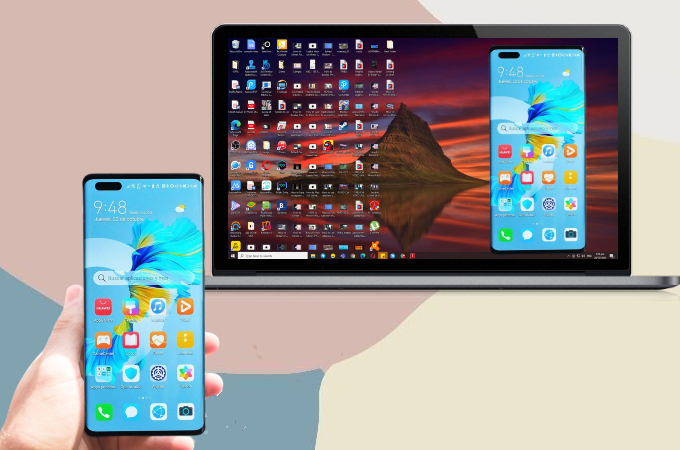
Huawei continúa recibiendo elogios por sus teléfonos móviles avanzados, incluido el Huawei Mate 40 Pro con cámara y actualización de rango monstruoso. Aunque Huawei es conocido por tener excelentes especificaciones, su uso también tiene limitaciones, como los servicios de Google. Si tienes dificultades con tu nuevo dispositivo, intenta duplicar el Huawei Mate 40 Pro en la PC. Esto te facilitará cómo puedes utilizar bien tu dispositivo en tu ordenador y usar las aplicaciones de Google al mismo tiempo. Hablando de eso, este artículo te proporcionará la lista de las herramientas que puedes usar para comenzar a duplicar tus dispositivos.
Cómo conectar Huawei Mate 40 Pro en PC
ApowerMirror
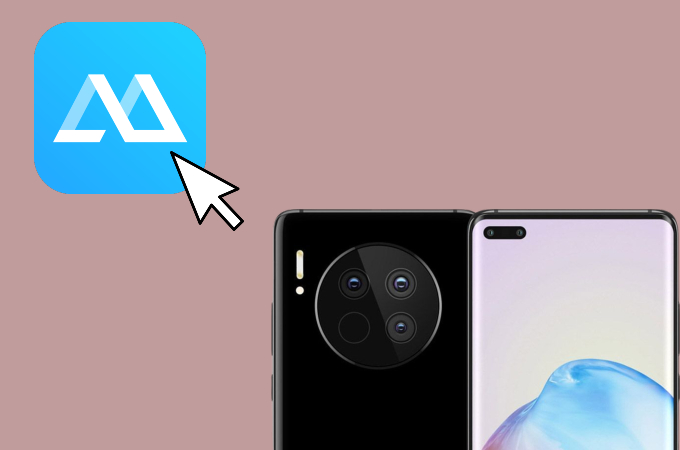 ApowerMirror es una de las aplicaciones de duplicación de renombre líderes en la actualidad. Sin embargo, más para transmitir Huawei Mate 40 Pro a PC, también viene con funciones integradas adicionales que a los usuarios les gustarán, como la grabación de pantalla y la toma de capturas de pantalla. Si deseas disfrutar de tu nuevo Huawei Mate 40 Pro con otros móviles en tu PC, la aplicación puede duplicar varios teléfonos móviles a la vez. Para aprender a usar ApowerMirror, puede usar la guía a continuación.
ApowerMirror es una de las aplicaciones de duplicación de renombre líderes en la actualidad. Sin embargo, más para transmitir Huawei Mate 40 Pro a PC, también viene con funciones integradas adicionales que a los usuarios les gustarán, como la grabación de pantalla y la toma de capturas de pantalla. Si deseas disfrutar de tu nuevo Huawei Mate 40 Pro con otros móviles en tu PC, la aplicación puede duplicar varios teléfonos móviles a la vez. Para aprender a usar ApowerMirror, puede usar la guía a continuación.
- Obtén la aplicación e instálala en ambos dispositivos.
- Abra tu Huawei Mate 40 Pro, haz clic en el botón de reflejar.
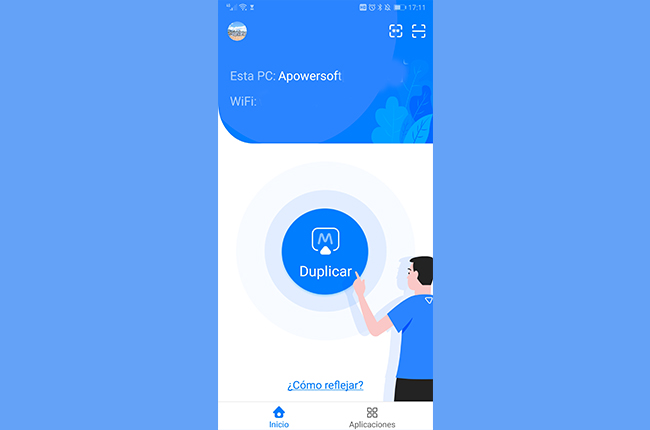
- toca el nombre de tu ordenador en tu móvil y haga clic en Reflejar el Móvil en la PC >> Iniciar Ahora para comenzar.
LetsView

Otra forma de reflejar el Huawei Mate 40 Pro en una computadora portátil es mediante el uso de LetsView. Esta aplicación cuenta con herramientas increíbles como grabación de pantalla, captura de pantalla y una pizarra que puedes usar de forma totalmente gratuita. Hay tres formas de usarlo y puedes consultar los pasos a continuación para conectarte.
- Descarga la aplicación e instálala en tu Huawei Mate 40 Pro y PC.
- Abre la aplicación en tu teléfono móvil y haz clic en el nombre de tu PC.
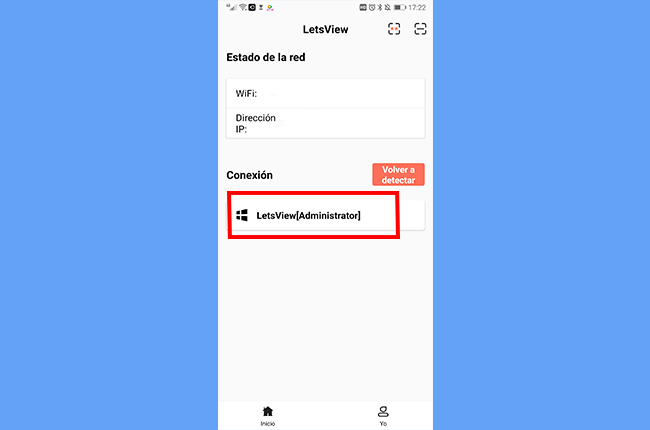
- Espera unos segundos para comenzar a reflejar. Si en caso de que el nombre de tu PC no aparezca en tu móvil, simplemente toca Re-detectar.
MirrorGo Android Recorder
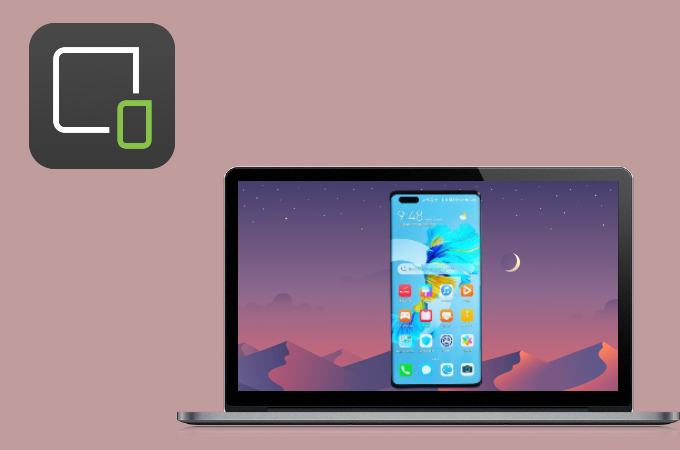
Continuando con nuestra lista, tenemos MirrorGo Android Recorder, una aplicación compatible para reflejar Huawei Mate 40 Pro en PC. MirrorGo es conocido por su capacidad para transmitir videos de alta calidad en la pantalla y capturarlos en modo HD perfecto. A continuación, le indicamos cómo puede utilizar la aplicación.
- Instala la aplicación en tu Huawei Mate 40 Pro y ordenador personal.
- Conecta tus dispositivos con un cable USB y simplemente toca permitir para iniciar el proceso de duplicación.
TeamViewer
Otra herramienta en la que siempre puedes confiar para la duplicación de pantalla es TeamViewer. Es ideal para la duplicación de pantalla, pero es el mejor uso para uso corporativo. Con esta aplicación, puedes acceder a todos tus archivos desde tu Huawei Mate 40 Pro a tu ordenador. A continuación, te indicamos cómo puedes utilizar esta aplicación.
- Instala TeamViewer en tu PC y Huawei Mate 40 Pro.
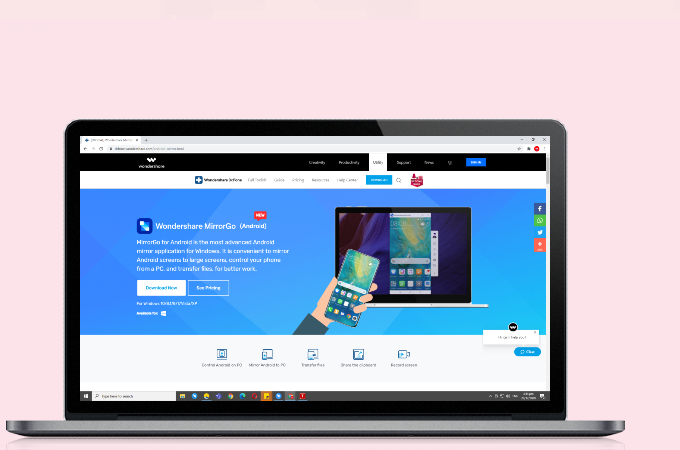
- Inicia la aplicación e ingresa el ID en el ID de socio en tu ordenador y simplemente haz clic en el botón Conectar para comenzar a duplicar.
Función incorporada de Huawei

Los últimos teléfonos móviles lanzados por Huawei, como el Huawei Mate 40 Pro, tienen una función de duplicación incorporada ubicada en su barra de notificaciones. Esta herramienta te permite enviar tus dispositivos Huawei a otro extremo, como una PC. Puedes utilizar esta aplicación siempre que tus dispositivos estén conectados a la misma red Wi-Fi. Ve a continuación cómo puede utilizar esta aplicación.
- Conecta tus dispositivos bajo la misma red Wi-Fi.
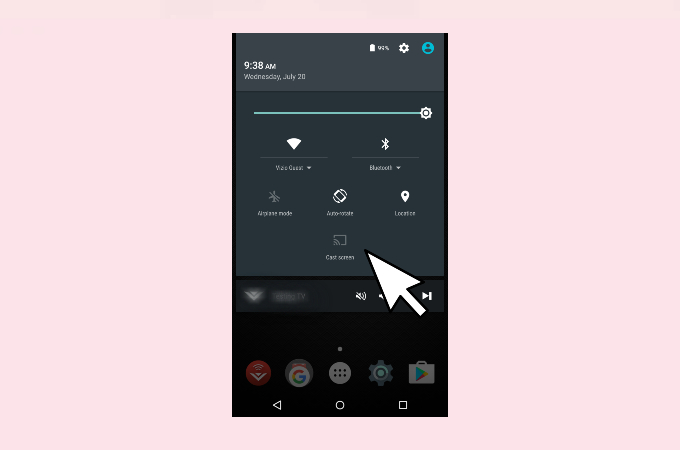
- Desliza la barra de notificaciones hacia abajo, toca el ícono de transmisión y toca el nombre de tu PC en la PC.
Cada herramienta que hemos enumerado anteriormente es conocida por su confiabilidad y capacidad de duplicación. Algunos son de pago, mientras que otros son gratuitos. De todos modos, todo esto te garantiza reflejar tu nuevo Huawei Mate 40 en la PC.

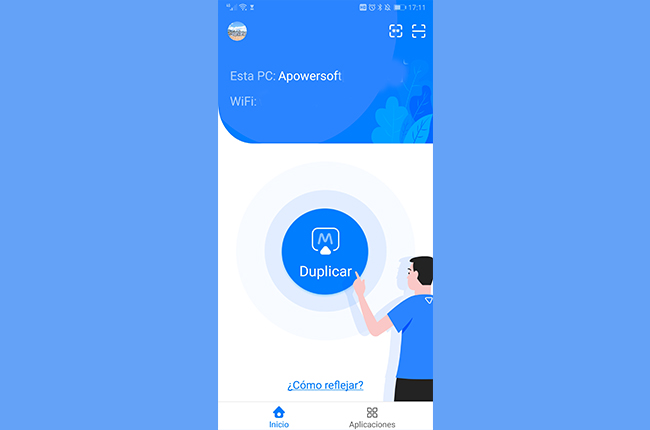
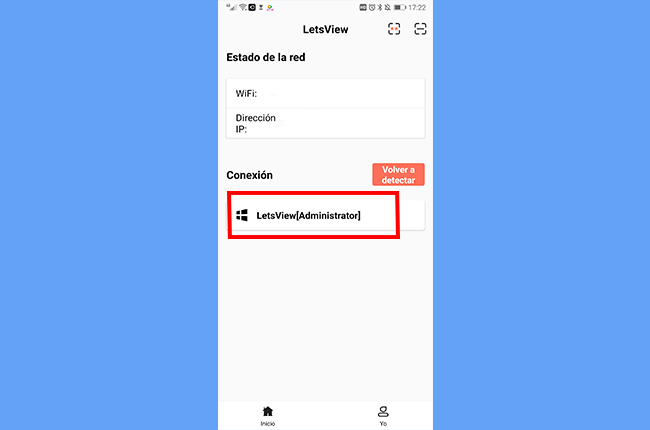
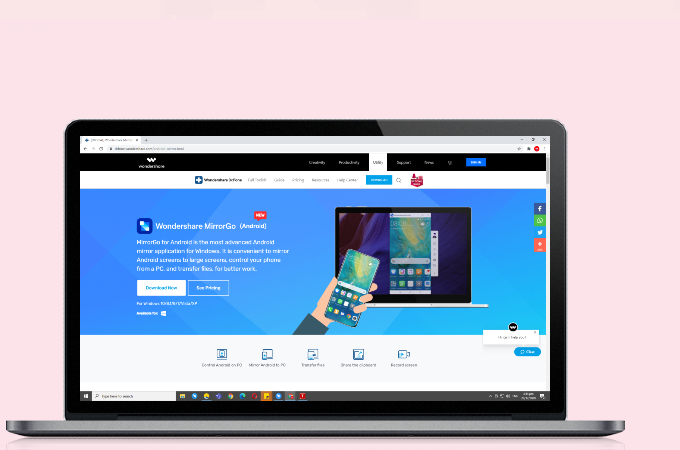
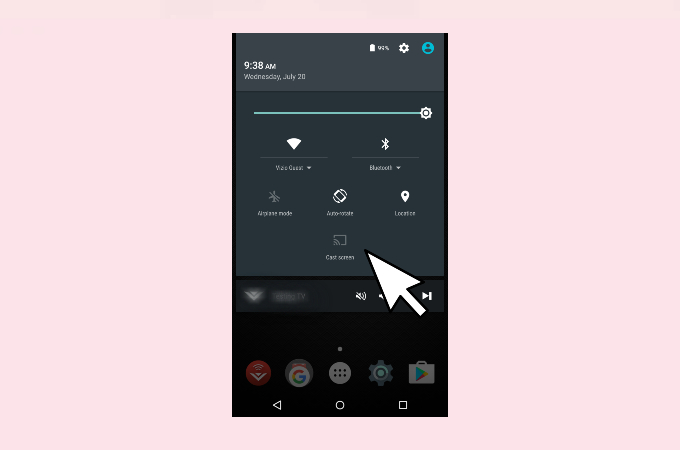

Dejar un comentario